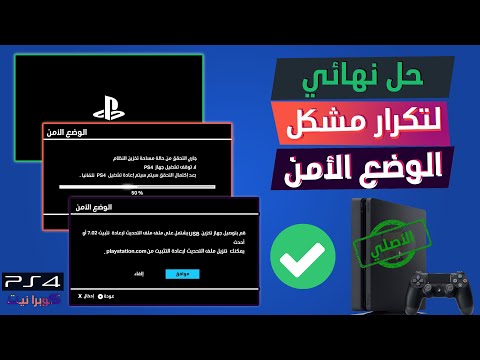
مرحبًا بكم في الجزء الأول من مقالة تحرّي الخلل وإصلاحه المتعلقة بـ Moto G. ربما لاحظت أننا ركزنا بشكل أساسي على أجهزة Samsung لأن هذا هو في الغالب ما يبحث عنه القراء في رسائل البريد الإلكتروني الخاصة بهم. ومع ذلك ، نتلقى أيضًا رسائل بريد إلكتروني تتعلق بالأجهزة الأخرى ، وفي هذا المنشور ، سنتعامل مع تلك التي تتعامل مع Moto G.

المحلول: تقريبًا كل الهواتف الذكية التي تُباع في السوق اليوم قد تجمدت في وقت أو آخر. موتو جي ليست استثناء. قد يكون هذا بسبب عوامل مختلفة مثل التطبيقات المثبتة أو مشاكل الشبكة أو غيرها.
ما يتعين علينا القيام به أولاً هو عزل السبب المحتمل لهذه المشكلة عن طريق تحديث جهازك أولاً عن طريق إجراء إعادة تعيين. للقيام بذلك ، قم بتوصيل جهازك بشاحن ثم اضغط مع الاستمرار على زر التشغيل لمدة 120 ثانية.
إذا لم يفلح ذلك ، فقد تحتاج إلى إجراء إعادة ضبط المصنع على جهازك. سيؤدي هذا مع ذلك إلى حذف جميع البيانات الموجودة على هاتفك ، لذا سيكون من الجيد إذا قمت مسبقًا بعمل نسخة احتياطية من بياناتك.
- قم بإيقاف تشغيل الجهاز
- اضغط على مفتاح VOL DOWN KEY لمدة 2-3 ثوانٍ ثم مفتاح الطاقة ثم حرره.
- سيعرض الجهاز خيارات BOOT مختلفة
- استخدم مفتاح VOL DOWN للانتقال إلى الاسترداد ومفتاح VOL UP للتحديد
- سيعرض الجهاز شعار Motorola ثم Android في حالة استغاثة (شعار بعلامة تعجب)
- اضغط مع الاستمرار على مفتاح VOL UP لمدة 10-15 ثانية. أثناء الاستمرار في الضغط على مفتاح VOL UP ، اضغط على مفتاح الطاقة وحرره
- سيعرض الجهاز خيارات قائمة إضافية (سيظهر النص باللون الأزرق)
- استخدم مفتاح VOL DOWN للتمرير إلى Wipe data / factory reset و POWER Key لتحديد هذا الخيار
- استخدم مفتاح VOL DOWN مرة أخرى لتحديد YES - احذف جميع بيانات المستخدم واضغط على مفتاح POWER للتأكيد
- بمجرد اكتمال التنسيق ، اضغط على مفتاح الطاقة لتأكيد إعادة التشغيل
- سيتم إعادة تشغيل الجهاز وبدء تسلسل التشغيل العادي
مكبر صوت Moto G لا يعمل بشكل عشوائي أثناء المكالمات
مشكلة: مرحبًا يا صديقي ، أنا أستخدم Moto G خلال آخر 20 يومًا وأواجه مشكلة تحدث مرة واحدة كل يومين أو 3 أيام ، وهي في بعض الأحيان عندما أتلقى مكالمة وأكون قادرًا على حضور المكالمة ولكن لا يمكنني سماع صوتهم وليس المتصل و في أي وقت من الأوقات إذا قمت بإعادة الاتصال بنفس الحالة ، فلإصلاح ذلك أحتاج إلى إعادة تشغيل هاتفي المحمول. على الرغم من أن هذا يحدث من حين لآخر ولكن المتوسط هو من 3 إلى 4 مكالمات في الأسبوع وأطلب منك حلًا. الحلول التي جربتها: 1.) إعادة تشغيل الهاتف المحمول (عمله) 2.) التحقق من وجود خطأ في أي تطبيقات (جميع التطبيقات في هاتفي المحمول تعمل بشكل جيد) 3.) الشبكة جيدة أثناء وقت الإصدار (تم فحصها).
المحلول: أولاً نحتاج إلى تحديد ما إذا كانت بعض التطبيقات تسبب هذه المشكلة. للقيام بذلك ، يجب أن تبدأ جهازك في الوضع الآمن. أثناء الوضع الآمن ، يتم تعطيل جميع التطبيقات المثبتة من سوق Android مؤقتًا. يمكنك بعد ذلك البدء في البحث عن تطبيقات معينة قد تسبب المشكلة عن طريق تشغيلها يدويًا في الوضع الآمن.
- اضغط على مفتاح التشغيل
- المس مع الاستمرار "إيقاف التشغيل"
- المس موافق عند ظهور إعادة التشغيل في الوضع الآمن
- سيتم إعادة تشغيل الهاتف وسيظهر الوضع الآمن في الزاوية اليسرى السفلية
- أثناء التواجد في الوضع الآمن ، قم بتشغيل التطبيقات واحدة تلو الأخرى لتحديد التطبيق الذي يسبب المشكلة
- قم بإزالة التطبيق الذي يسبب المشكلة من الجهاز
يمكنك أيضًا محاولة التحقق مما إذا كان هناك أي تحديثات برامج حديثة لجهازك. للتحقق من وجود أي تحديثات تم إرسالها عبر الهواء ، انتقل إلى الإعدادات - حول الهاتف - تحديثات النظام. يمكنك أيضًا تحديث جهازك باستخدام كمبيوتر محمول مثبت عليه أحدث برامج Motorola Device Manager.
- قم بتوصيل جهازك بالكمبيوتر باستخدام كابل USB.
- إذا كانت هذه هي المرة الأولى التي تقوم فيها بالاتصال ، فسيتم إعلامك بأنه يتم تثبيت برامج تشغيل الجهاز على جهاز الكمبيوتر الخاص بك.
- بعد الاتصال الأول ، من المفترض أن ترى رسالة حول التحديثات عند الاتصال. إذا لم تظهر رسالة التحديث ، يمكنك التحقق من وجود تحديثات يدويًا بالنقر فوق رمز Motorola Device Manager (MDM) ، صورة. ستجده في شريط القوائم بجهاز الكمبيوتر أو في علبة النظام. ثم انقر فوق التحقق من تحديث الجهاز.
- سيخبرك MDM إذا كان هناك تحديث متوفر.
بطارية Moto G غير منتظمة
مشكلة: مرحبًا ، أنا أستخدم Moto G وأواجه مشكلة في بطاريته. في بعض الأحيان ، ينخفض مؤشر البطارية إلى أقل من 10٪ ، لذا أجد الشاحن الخاص بي يفكر في أن طاقة البطارية منخفضة. عندما أقوم بتوصيل الشاحن ، فإنه يقفز مرة أخرى إلى مستوى 90٪. هل بطاريتي سيئة؟ كان لدي هاتفي للتو لبضعة أشهر.
المحلول: قد يكون هذا مجرد مشكلة في معايرة البطارية. ما عليك فعله هو استنزاف شحن جهازك بالكامل. قم بتوصيل الجهاز بشاحن الحائط واتركه يشحن حتى 100٪ من السعة. كرر نفس الإجراء بالسماح للبطارية بالتجفيف بالكامل ثم إعادة شحنها حتى 100٪. من المفترض أن يساعد ذلك في حل مشكلة البطارية غير المنتظمة التي تواجهها.
تذكر دائمًا استخدام الشاحن القياسي المرفق بجهازك لشحنه. أيضًا ، قد تؤثر درجات الحرارة القصوى على أداء بطاريتك ، لذا من الأفضل الاحتفاظ بجهاز Moto G في مكان بارد.
مشكلة اتصال Moto G
مشكلة: مرحبًا ، لدي مشكلة مع moto g android 4.4.2. يتم تعليق اتصال البيانات عندما أقوم بإيقاف تشغيل الشاشة. لا يمكنني تلقي الرسائل في تطبيق whatsapp بعد أن كانت الشاشة مغلقة. لا يمكنني تلقي رسالة إلا عندما أقوم بتشغيل الشاشة وفتح التطبيق. لقد راجعت جميع الإعدادات ، الإخطارات قيد التشغيل.
المحلول: قم أولاً بإعادة تشغيل بسيطة على جهازك عن طريق إيقاف تشغيله ثم إعادة تشغيله مرة أخرى. إذا كنت لا تزال تواجه هذه المشكلة ، فحاول التحقق مما إذا كانت هناك أية تحديثات حديثة لجهازك. يبدو أن معظم مالكي Moto G الذين قاموا بالترقية إلى Android 4.4.2 قد واجهوا هذا النوع من المشكلات ولكن تم إصدار تحديث يعمل على إصلاح ذلك. يمكنك التحقق من وجود تحديث عبر طريقة OTA بالانتقال إلى الإعدادات - حول الهاتف - تحديثات النظام. يمكنك أيضًا توصيل جهازك بجهاز كمبيوتر محمول باستخدام أحدث برامج Motorola Device Manager المثبتة لتحديثه.
لا يمكن لـ Moto G اكتشاف بطاقة Sim
مشكلة: مرحبًا ، لسبب واحد لن يكتشف Moto G بطاقة SIM الخاصة بي. في بعض الأحيان يتم اكتشافه ولكن بعد ذلك تظهر رسالة خطأ تفيد بأنه لم يتم اكتشاف بطاقة SIM الخاصة بي. مساعدة!
المحلول: يستخدم Moto G بطاقة micro SIM وما يحدث عادةً هو قطع بطاقة SIM العادية لتصبح بطاقة micro SIM أو تستخدم nano SIM محولًا لتصبح بطاقة micro SIM. هنا تقبع المشكلة. قد لا تكون بطاقة SIM الخاصة بك على اتصال مناسب بموصل بطاقة SIM الخاصة بهاتفك بسبب بعض مشكلات القطع أو المحول. للتحقق من ذلك ، حاول استخدام بطاقة SIM الخاصة بك على هاتف مختلف ومعرفة ما إذا كان يمكنك تكرار المشكلة. يمكنك أيضًا محاولة استخدام بطاقة SIM جديدة على أجهزتنا ومعرفة ما إذا كانت المشكلة لا تزال قائمة.
إذا كان جهازك يعمل بنظام Android 4.4.2 ، فحاول التحقق من وجود أي تحديثات على جهازك حيث تم إصلاح هذه المشكلة بالفعل. بمجرد تثبيت التحديثات ، قم بإعادة تشغيل بسيطة على الهاتف.
لن يتم تشغيل كاميرا Moto G
مشكلة: لقد تلقيت هذا الخطأ "خطأ الكاميرا" في وظيفة الكاميرا لبضعة أيام. لقد أوقفت الخدمة وأعدت تشغيلها ، وقد أجريت عمليات إعادة تعيين بسيطة لا حصر لها ، لكنني ما زلت أتلقى الخطأ. من فضلك أخبرني أن هناك شيئًا لا أعرفه يمكنه تصحيح هذا الخطأ.
الحل: واجه الكثير من مالكي Moto G الذين يشغلون Android 4.4 KitKat نفس المشكلة. أحد الحلول السريعة هو التحقق من آخر تحديثات البرامج لجهازك حيث تم إصلاح هذا الخطأ بالفعل.
إذا كان جهازك يحتوي بالفعل على آخر تحديث ، فاتبع الخطوات أدناه.
- قم بتشغيل جهازك في الوضع الآمن حتى يقوم بتشغيل تطبيقات النظام فقط وليس التطبيقات المثبتة من قبل المستخدم.
- اضغط لفترة طويلة على زر الطاقة لرؤية قائمة الطاقة والنقر لفترة طويلة على خيار إيقاف التشغيل.
- ستحصل على خيار لتشغيل جهازك في الوضع الآمن. اضغط على زر موافق واترك الجهاز يتم تشغيله في الوضع الآمن.
- في الوضع الآمن ، ابدأ تطبيق الكاميرا. إذا كان يعمل ، فهذه ليست مشكلة في الأجهزة. التقط بعض الصور لاختبار الكاميرا.
- أعد تشغيل هاتفك في الوضع العادي. يجب أن تعمل كاميرتك الآن.
إشعار Moto G LED لا يعمل
مشكلة: مرحبًا ، لدي مشكلة بسيطة في إشعار LED الخاص بهاتف Moto G. إنه لا يعمل الآن. لا أعرف ما إذا كان الضوء نفسه معطلاً أو ربما قمت بتثبيت تطبيق تسبب في ذلك. عندما اشتريت الهاتف ، كان مؤشر LED يعمل بشكل جيد. آمل أن تتمكن من إعطائي حلاً لهذا.
المحلول: هذا خطأ معروف اعترفت به شركة Motorola. "في بعض الأجهزة ، وجد عدد قليل من المستخدمين أنه تم تعطيل ضوء الإشعار بعد تسجيل الدخول إلى حساب Google الخاص بهم إذا تم تعطيله مسبقًا على أجهزة أخرى بنفس حساب google. تستعيد هذه الأداة القدرة على التحكم في الإضاءة على الأجهزة بدون إعداد مكشوف. "
إحدى الطرق السريعة لحل هذه المشكلة هي تنزيل Notification Light Widget من متجر Google Play ثم وضعها على شاشتك الرئيسية. قم بتشغيله ثم يمكنك إزالته. يجب أن يعمل مؤشر LED للإشعارات بشكل جيد الآن.
يمكنك أيضًا البحث عن أي تحديثات برامج جديدة لجهازك لأنه سيحتوي على إصلاح لهذا الخطأ.
يتعذر على Moto G الاتصال بشبكة Wi-Fi
مشكلة: مرحبًا ، أستخدم Moto G وأواجه مؤخرًا مشكلة في الاتصال بشبكة Wi-Fi المنزلية. أحيانًا أتصل ولكن فجأة لم أعد متصلاً. أحيانًا عندما أحاول إعادة الاتصال ، يستغرق الأمر بضع دقائق قبل أن يتمكن من الاتصال فعليًا. ليس لدي مشكلة في الاتصال بشبكة بيانات الجوال الخاصة بي حيث يبدو أنها تعمل بشكل جيد. إنها فقط شبكة Wi-Fi التي أستخدمها.
المحلول: يمكن أن تكون مشكلات اتصال Wi-Fi ناجمة عن جهاز التوجيه أو الهاتف الذكي نفسه. الخطوة الأولى التي يجب القيام بها هي إعادة تعيين كل من جهاز التوجيه الخاص بك وهاتفك الذكي. قم بإيقاف تشغيل كلا الجهازين ثم أعد تشغيلهما بعد بضع ثوانٍ. هذا يساعد في حل المشكلة في معظم الحالات.
إذا لم يفلح ذلك ، فابحث عن اتصال جهاز التوجيه الخاص بك في إعدادات Wi-Fi ، اضغط عليه لفترة طويلة ثم اختر Forget network. قم بفحص الشبكات المتاحة ثم أعد إدخال التفاصيل. إذا كان الجهاز لا يزال يسقط الاتصال ، فانتقل إلى الإعدادات> Wi-Fi> خيارات متقدمة ثم اضبط "Keep Wi-Fi on أثناء النوم" على Always. قد ترغب أيضًا في إلغاء تحديد خيار "تجنب الاتصالات الضعيفة".
إذا لم يفلح ذلك ، فقد ترغب في تغيير إعدادات جهاز التوجيه الخاص بك. تحقق مما إذا كانت أي تصفية لجدار الحماية نشطة أو حاول استخدام أوضاع اتصال مختلفة.
Moto G يصدر ضوضاء خشنة
مشكلة: مرحبًا ، لست متأكدًا تمامًا مما إذا كان هاتفي به عيب أم لا. تكمن المشكلة في أنه يُصدر هذا الضجيج عند تحريكه فجأة أو عندما يهتز أثناء المكالمة. يبدو أن شيئًا ما فضفاض داخل جهازي. أردت فقط مشاركة مخاوفي قبل أن أفكر في إعادة هذا للحصول على وحدة جديدة.
المحلول: يشتكي العديد من مالكي هذا الجهاز من مشكلته. في حين أن هذا لا يؤثر حقًا على أداء الجهاز نفسه ، فقد يكون الصوت مزعجًا في بعض الأحيان. هذه المشكلة ناتجة عن شيء فضفاض داخل الهاتف نفسه ربما يكون محرك الاهتزاز.
أحد الحلول السريعة لذلك هو إيقاف الاهتزاز إذا لم تكن في حاجة إليه حقًا. اذهب إلى الإعدادات> الصوت ثم أوقف الاهتزاز. يمكنك أيضًا الانتقال إلى الإعدادات> اللغة والإدخال> إعدادات لوحة مفاتيح Google وتشغيل الاهتزاز عند الضغط على مفتاح.
يمكنك أيضًا التفكير في الحصول على حقيبة ذات جودة عالية والتي تقضي في معظم الحالات على صوت الخشخشة.
Moto G لا يشحن
مشكلة: تركت هاتفي بطريق الخطأ ينفد إلى بطارية صفر. الآن لن يتم تشغيله ، حتى عند توصيله. كان يُظهر رمز البطارية الفارغ ، لكنه لا يظهر الآن أي شيء ، ولا حتى هذا الرمز ، أو حتى مؤشر LED. هل لديك أي أفكار حول كيفية إصلاح هذا؟
المحلول: يجب أن تتمكن Moto G التي تم تفريغها بالكامل من الشحن بشكل طبيعي. تأكد من استخدام شاحن الحائط الأصلي عند الشحن وتوصيله بمأخذ. اتركه يشحن لمدة ساعتين تقريبًا ثم قم بتشغيله. ستلاحظ أن Moto G الخاص بك سيتم تشغيله الآن بشكل طبيعي.
عندما يتم استنفاد البطارية بالكامل ، لن يكون لديها طاقة كافية لتشغيل الجهاز. يستغرق استخدام شاحن غير قياسي أو الشحن من خلال منفذ USB لجهاز كمبيوتر محمول وقتًا طويلاً حتى يتم شحن البطارية ، وبالتالي عندما تحاول تشغيل جهازك ، لن يتم تشغيله. ربما هذا ما حدث في حالتك.


